Anda menerima lampiran email di Kotak Masuk Outlook.com dan ingin mencetaknya di Word di web.
Catatan: Jika lampiran email berupa dokumen Office, klik Tampilkan secara online atau Tampilkan di OneDrive, lalu ikuti langkah-langkah dalam Mencetak dokumen di Word di web.
Jika lampiran email berada dalam format Portable Document Format (PDF), ikuti langkah-langkah berikut:
File PDF mempertahankan tata letak dan pemformatan slide. Jika menggunakan Adobe Reader, Anda akan lebih fleksibel dalam mencetak.
-
Dalam isi email, klik lampiran, lalu pilih Unduh dari daftar.
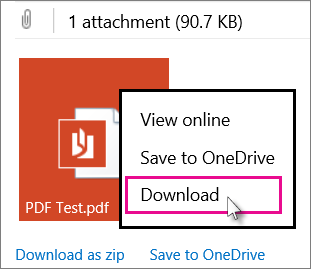
-
Di bagian bawah layar, klik Buka untuk menampilkan PDF di penampil PDF komputer Anda.

Tergantung pada versi Windows yang Anda miliki, lakukan salah satu langkah berikut:
-
Di Windows 7 atau yang lebih lama, di bagian atas halaman Cetak terdapat kotak berlabel Salinan dengan panah atas dan bawah yang dapat digunakan untuk memilih jumlah salinan dokumen yang diinginkan.
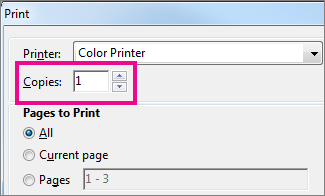
Buat pilihan (dengan memasukkan angka atau menggunakan panah), pilih printer, ubah atau pertahankan pengaturan lain yang Anda inginkan, lalu klik Cetak.
Tips: Jika penampil PDF default adalah desktop Word 2013 atau 2016 untuk Windows, batalkan pencetakan Word di web, buka dokumen tersebut di Word (Edit Dokumen > Edit di Word), lalu cetak dokumen dari Word untuk Windows (File > Cetak).
-
Di Windows 8 dan yang lebih baru, pada aplikasi pembaca PDF, di sudut kanan atas layar, klik tombol Elipsis

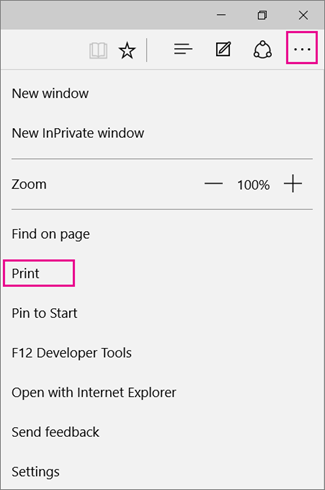
-
Pilih printer, ubah atau pertahankan pengaturan yang diinginkan, pilih jumlah salinan yang akan dicetak (dengan memasukkan angka atau menggunakan tombol + dan –, lalu klik Cetak.
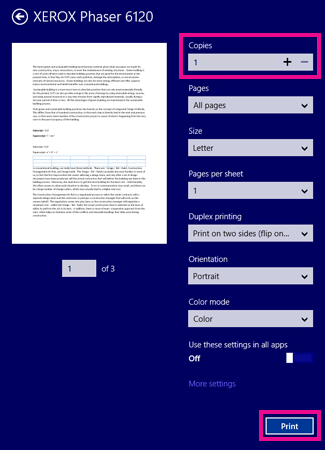
-
Selesaikan lebih banyak hal dengan PDF
Jika ingin menampilkan atau mengedit PDF di Word di web, lihat Membuka PDF di Word di web untuk menampilkan, mencetak, dan mengedit.










